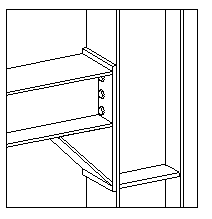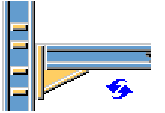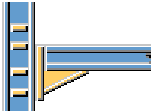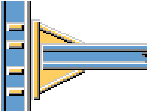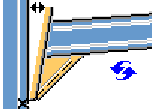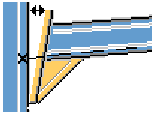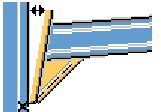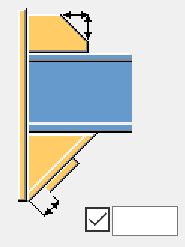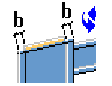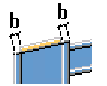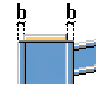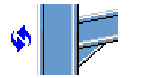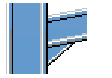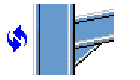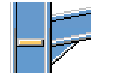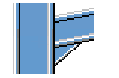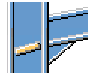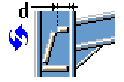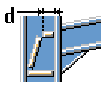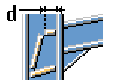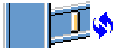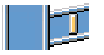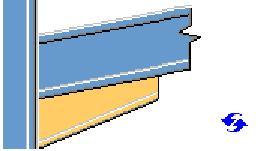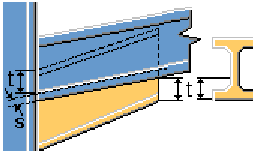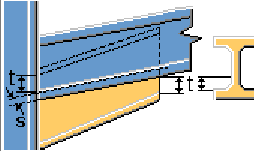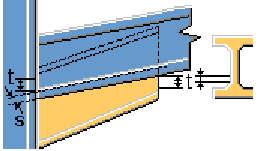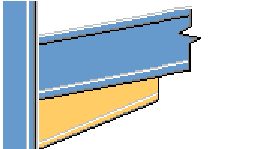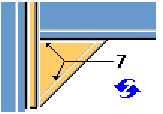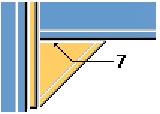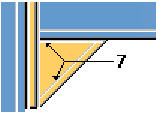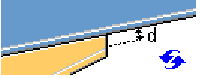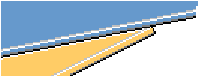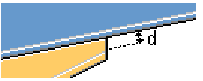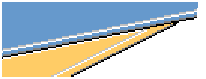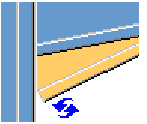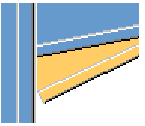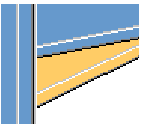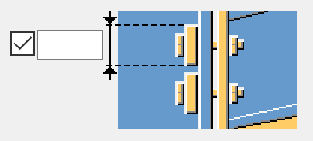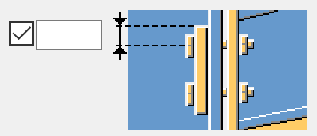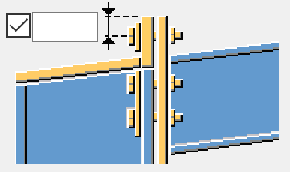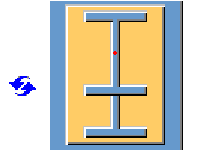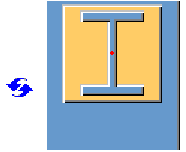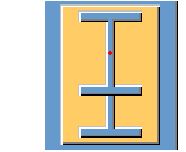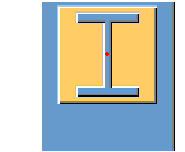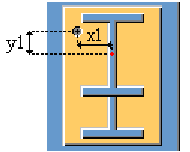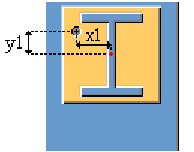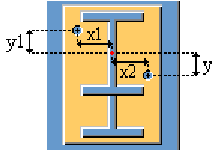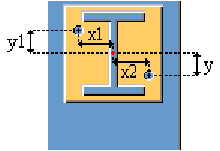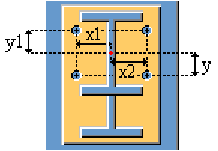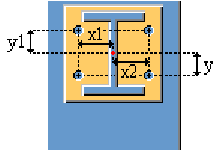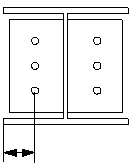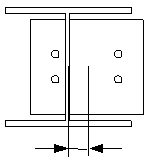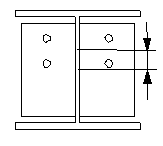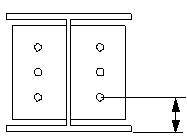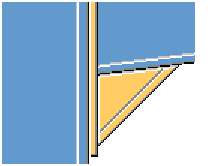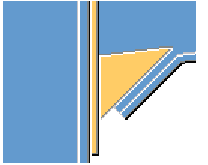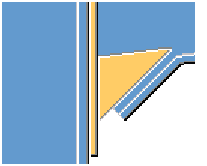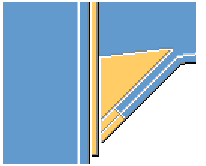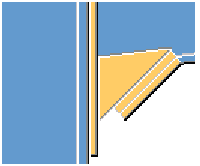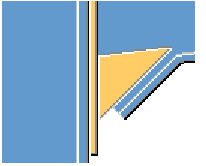Haunch (40)
Haunch (40)는 용접된 헌치, 또는 프로파일 헌치 및 볼트 체결된 엔드 플레이트를 사용하여 보를 기둥에 연결합니다.
생성된 객체
-
엔드 플레이트
-
상단 플레이트
-
Stiffeners
-
캡 플레이트
-
웨브 플레이트
-
헌치 플레이트
-
압축 플랜지 플레이트
-
볼트
-
용접부
용도
| 문제 | 설명 |
|---|---|
|
|
프로파일 헌치 및 볼트 체결된 엔드 플레이트를 사용하여 기둥에 연결된 보. |
선택 순서
-
메인 부재(기둥)를 선택합니다.
-
보조 부재(보)를 선택합니다.
보조 부재를 선택하면 접합부가 자동 생성됩니다.
부재 식별 키
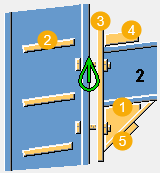
| 설명 | |
|---|---|
|
1 |
헌치 플레이트 |
|
2 |
스티프너 |
|
3 |
엔드 플레이트 |
|
4 |
상단 플레이트 |
|
5 |
압축 플랜지 플레이트 |
그림 탭
그림 탭을 사용하여 접합 치수, 모따기, 이중 헌치 및 회전 지점을 정의합니다.
치수
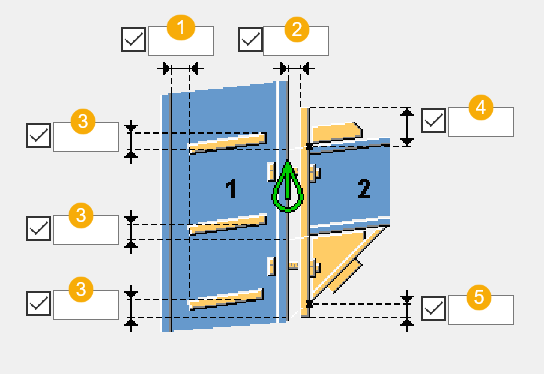
| 설명 | |
|---|---|
|
1 |
스티프너 가장자리에서 기둥 웨브까지 허용오차 치수. |
|
2 |
기둥과 엔드 플레이트 사이의 간격 치수. |
|
3 |
생성 지점에서 수직 스티프너 치수. |
|
4 |
보조 보 상단부터 엔드 플레이트 상단 위치 |
|
5 |
헌치 플레이트 하부 가장자리에서 엔드 플레이트 하단 위치. |
상단 플레이트 모따기
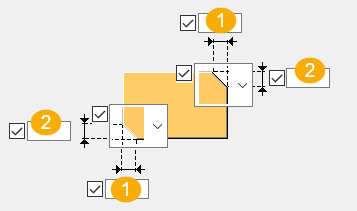
| 설명 | |
|---|---|
|
1 |
수평 모따기 치수 |
|
2 |
수직 모따기 치수. |
| 옵션 | 옵션 | 설명 |
|---|---|---|
|
|
|
모따기 없음 |
|
|
|
선 모따기 |
|
|
|
볼록 모따기 |
|
|
|
오목 모따기 |
수평 래프터 이중 헌치
보가 수평인 경우 이중 헌치를 만들도록 선택할 수 있습니다. 하부 헌치에 용접된 모든 플레이트는 상부 헌치에 대칭되고 엔드 플레이트는 확장됩니다.
| 옵션 | 설명 |
|---|---|
|
|
기본값 하부 헌치가 생성됩니다. 이 옵션은 오토디폴트에서 변경할 수 있습니다. |
|
|
하부 헌치가 생성됩니다. |
|
|
이중 헌치가 생성됩니다. |
|
|
기둥 스티프너가 있는 이중 헌치가 생성됩니다. |
회전 지점 선택
| 옵션 | 설명 |
|---|---|
|
|
기본값 회전 지점은 보 하부 플랜지의 중간에 위치합니다. 이 옵션은 오토디폴트에서 변경할 수 있습니다. |
|
|
회전 지점은 헌치 플랜지의 중간에 위치합니다. |
|
|
회전 지점은 보 하부 플랜지의 중간에 위치합니다. |

| 설명 | |
|---|---|
|
1 |
기둥과 엔드 플레이트 간 허용오차 값을 정의합니다. 최대 너비는 엔드 플레이트의 상단입니다. 엔드 플레이트의 가장 낮은 지점의 경우 허용오차가 없습니다. |
|
2 |
허용오차를 거리로 정의할지 회전 각도(도)로 정의할지 선택합니다. |
매개변수 탭
매개변수 탭을 사용하여 부재 속성을 정의하고 스티프너 생성을 제어합니다.
부재
| 옵션 | 설명 |
|---|---|
|
엔드 플레이트 |
엔드 플레이트의 두께, 너비 및 높이. |
|
추가 스티프너 |
추가 스티프너의 두께, 너비 및 높이. |
|
래프터 하단 스티프너 |
보 하단 스티프너의 두께, 너비 및 높이. |
|
압축 스티프너 |
압축 스티프너의 두께, 너비 및 높이. |
|
상단 플레이트 |
상단 플레이트의 두께, 너비 및 높이. |
|
캡 플레이트 |
캡 플레이트의 두께, 너비 및 높이 |
|
대각선 스티프너 |
대각선 스티프너의 두께, 너비 및 높이. |
|
보 스티프너 |
보 스티프너의 두께, 너비 및 높이. |
|
모리스 스티프너 |
모리스 스티프너의 두께, 너비 및 높이. |
|
옵션 |
설명 |
기본값 |
|---|---|---|
|
번호 |
부재 번호의 접두사와 시작 번호. 일부 컴포넌트는 어셈블리 위치 번호를 입력할 수 있도록 두 번째 필드 열이 있습니다. |
기본값 부재 시작 번호는 의 컴포넌트 설정에서 정의합니다. |
|
재질 |
재질 등급. |
기본 재질은 의 컴포넌트 설정 내 부재 재질 상자에서 정의합니다. |
|
이름 |
도면 및 레포트에 표시되는 이름. |
|
|
피니시 |
부재 표면을 처리한 방식을 설명합니다. |
압축 플랜지 플레이트 위치
| 옵션 | 설명 |
|---|---|
|
|
엔드 플레이트 하단 가장자리까지 압축 플랜지 플레이트 가장자리 거리. 헌치가 생성되지 않은 경우 플레이트가 보 플랜지에 배치됩니다. |
캡 플레이트 위치
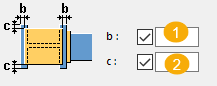
| 설명 | 기본값 | |
|---|---|---|
|
1 |
기둥 플랜지에서 캡 플레이트 가장자리 거리. |
5 mm 캡 플레이트는 기본적으로 프로파일보다 5mm 작습니다. |
|
2 |
기둥 플랜지에서 캡 플레이트 가장자리 거리. 캡 플레이트 너비가 정의되지 않은 경우 이 치수를 정의합니다. |
5 mm |
| 옵션 | 설명 |
|---|---|
|
|
기본값 캡 플레이트가 보와 평행하게 생성됩니다. 이 옵션은 오토디폴트에서 변경할 수 있습니다. |
|
|
캡 플레이트가 보와 평행하게 생성됩니다. |
|
|
캡 플레이트가 수평입니다. |
추가 스티프너
| 옵션 | 설명 |
|---|---|
|
|
기본값 캡 플레이트 또는 스티프너가 생성되지 않습니다. 이 옵션은 오토디폴트에서 변경할 수 있습니다. |
|
|
캡 플레이트 또는 스티프너가 생성되지 않습니다. |
|
|
캡 플레이트 또는 스티프너가 생성되지 않습니다. 기둥 엔드 피팅 평면을 이동하기 위한 수직 치수를 정의합니다. |
|
|
캡 플레이트와 스티프너가 생성됩니다. 캡 플레이트 또는 기둥 엔드 피팅 평면을 이동하기 위한 수직 치수를 정의합니다. |
|
|
수평 스티프너가 생성됩니다. |
|
|
스티프너는 기울어진 보와 평행하게 생성됩니다. |
보 플랜지 스티프너
| 옵션 | 설명 |
|---|---|
|
|
기본값 스티프너가 생성되지 않습니다. 이 옵션은 오토디폴트에서 변경할 수 있습니다. |
|
|
수평 스티프너가 생성됩니다. |
|
|
스티프너가 생성되지 않습니다. |
|
|
기울어진 스티프너가 생성되지 않습니다. |
모리스 스티프너
헌치가 생성되지 않은 경우 모리스 스티프너도 생성되지 않습니다.
| 옵션 | 설명 |
|---|---|
|
|
기본값 수평 스티프너가 생성됩니다. 기둥 웨브로부터 상부 스티프너 치수를 정의합니다. 이 옵션은 오토디폴트에서 변경할 수 있습니다. |
|
|
수평 스티프너가 생성됩니다. 기둥 웨브로부터 상부 스티프너 치수를 정의합니다. |
|
|
스티프너가 생성되지 않습니다. |
|
|
기울어진 스티프너가 생성되지 않습니다. 기둥 웨브로부터 상부 스티프너 치수를 정의합니다. |
스티프너 모따기 형상 및 치수
| 옵션 | 설명 |
|---|---|
|
|
모따기 없음 |
|
|
선 모따기 |
|
|
볼록 모따기 |
|
|
오목 모따기 |
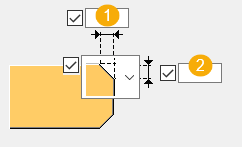
| 설명 | |
|---|---|
|
1 |
수평 모따기 치수. |
|
2 |
수직 모따기 치수. |
보 스티프너
| 옵션 | 설명 |
|---|---|
|
|
기본값 기둥 방향의 수직 스티프너. 이 옵션은 오토디폴트에서 변경할 수 있습니다. |
|
|
기둥 방향의 수직 스티프너. |
|
|
스티프너는 보 축에 직각으로 생성됩니다. |
보 스티프너 오프셋
| 옵션 | 설명 |
|---|---|
|
|
보 스티프너가 생성된 경우 기본 위치부터 보 스티프너 오프셋. 기본 위치는 헌치 프로파일 플랜지가 보조 보에 닿는 위치에 있습니다. |
헌치 플랜지 플레이트용 추가 길이
용접된 헌치의 플랜지 플레이트를 확장하는 거리를 정의합니다.
솔리드 오류 예방을 위한 매개변수
솔리드 오류 예방을 위한 거리 값을 정의합니다. 헌치 프로파일을 선택하고 프로파일에 모따기를 생성한 경우 헌치 프로파일이 사라질 수 있습니다. 이 값을 늘려 이 문제를 해결할 수 있습니다. 기본값은 0.5 mm입니다.
헌치 탭
헌치 탭을 사용하여 헌치 플레이트의 속성, 유형 및 지오메트리를 정의합니다.
부재
| 옵션 | 설명 |
|---|---|
|
헌치 프로파일 |
헌치 유형에서 프로파일 또는 기본값을 선택합니다. 프로파일 카탈로그에서 헌치 프로파일을 선택합니다. |
|
수직 헌치 플레이트 |
헌치 유형에서 용접된 플레이트를 선택합니다. 헌치 플레이트의 두께. |
|
수평 헌치 플레이트 |
헌치 유형에서 용접된 플레이트를 선택합니다. 헌치 플레이트의 두께 및 너비. |
|
마감 플레이트 |
마감 플레이트의 두께 및 높이. |
|
압축 플랜지 플레이트 |
플랜지 플레이트의 두께, 너비 및 높이. |
|
헌치 연장 |
오픈 보로 접합이 생성된 경우 보 하단 플랜지가 엔드 플레이트에 닿도록 연장될 수 있습니다. 오픈 보 탭에서 보 하단 플랜지를 연장하도록 선택합니다. |
|
옵션 |
설명 |
기본값 |
|---|---|---|
|
번호 |
부재 번호의 접두사와 시작 번호. 일부 컴포넌트는 어셈블리 위치 번호를 입력할 수 있도록 두 번째 필드 열이 있습니다. |
기본값 부재 시작 번호는 의 컴포넌트 설정에서 정의합니다. |
|
재질 |
재질 등급. |
기본 재질은 의 컴포넌트 설정 내 부재 재질 상자에서 정의합니다. |
|
이름 |
도면 및 레포트에 표시되는 이름. |
헌치 매개변수
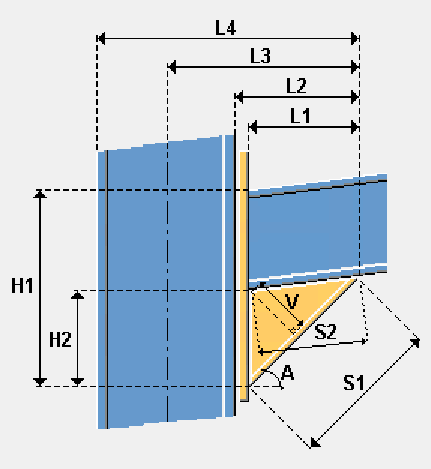
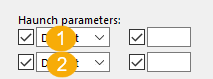
| 설명 | 기본값 | |
|---|---|---|
|
1 |
헌치 지오메트리의 첫 번째 치수를 선택합니다. 선택한 치수를 지오메트리에 사용할 수 없는 경우 빨간색 컴포넌트 기호가 표시됩니다. 프로파일 헌치의 경우 하나의 치수만 선택한 경우(첫 번째 또는 두 번째), 프로파일 헌치용 대칭 컷을 통해 대칭 헌치가 생성됩니다. |
보 길이에서 L1 = 1/5일 경우 A, L1 치수. 프로파일 헌치: 프로파일 헌치 옵션에 대칭 컷을 사용하는 대칭 헌치. |
|
2 |
헌치 지오메트리의 두 번째 치수를 선택합니다. 선택한 두 번째 치수를 지오메트리에 사용할 수 없는 경우 빨간색 컴포넌트 기호가 표시됩니다. 프로파일 헌치의 경우 하나의 치수만 선택한 경우(첫 번째 또는 두 번째), 프로파일 헌치용 대칭 컷을 통해 대칭 헌치가 생성됩니다. |
보 길이에서 L1 = 1/5일 경우 A, L1 치수. 프로파일 헌치: 프로파일 헌치 옵션에 대칭 컷을 사용하는 대칭 헌치. |
프로파일 헌치용 대칭 컷
계산 방법을 선택하고 허용오차 값(t) 및 톱 플레이트 두께(s)를 정의하여 대칭 프로파일 헌치를 생성합니다. 이 설정은 용접된 플레이트에 사용되지 않습니다.
측정 시 허용오차 거리에 0mm - 2mm 사이의 오차가 있을 수 있으며, 이는 계산 중에 수행된 근사치에서 발생합니다. 결과가 의도한 대로인지 확인합니다. 헌치 상부 끝의 수직 컷 거리를 정의하면 허용오차 값이 사용되지 않습니다.
톱 플레이트 두께를 통해 톱질로 낭비되는 자재 양을 제어할 수 있습니다.
| 옵션 | 설명 |
|---|---|
|
|
기본값 내부 헌치 플랜지에서 외부 보 플랜지까지 계산. 이 옵션은 오토디폴트에서 변경할 수 있습니다. |
|
|
외부 헌치 플레이트 플랜지의 허용오차 값 및 톱 플레이트 두께를 정의합니다. |
|
|
내부 헌치 플레이트 플랜지의 허용오차 값 및 톱 플레이트 두께를 정의합니다. |
|
|
헌치 플레이트 웨브의 허용오차 값 및 톱 플레이트 두께를 정의합니다. |
|
|
내부 헌치 플랜지에서 외부 보 플랜지까지 계산. |
수직 헌치 플레이트의 용접부
| 옵션 | 설명 |
|---|---|
|
|
기본값 두 용접부가 모두 생성됩니다. 이 옵션은 오토디폴트에서 변경할 수 있습니다. |
|
|
보조 보에 용접부가 생성됩니다. |
|
|
두 용접부가 모두 생성됩니다. |
헌치의 상부 끝에서 컷
이 옵션을 사용하면 헌치를 보조 보에 피팅된 대로 생성할지 아니면 d 옵션을 통해 지정한 대로 일부 자재가 남아 있어야 하는지 선택할 수 있습니다.
| 옵션 | 설명 |
|---|---|
|
|
기본값 헌치의 상부 끝에서 수직 컷. 컷 거리를 정의합니다. 이 옵션은 오토디폴트에서 변경할 수 있습니다. |
|
|
컷은 보 플랜지와 직각을 이룹니다. |
|
|
헌치의 상부 끝에서 수직 컷. 컷 거리를 정의합니다. |
|
|
헌치가 절단되지 않습니다. |
헌치 끝 컷부 평행(프로파일에 한함)
예를 선택하여 상부 끝에 헌치 컷을 생성하고 서로 평행하는 하부 끝에 헌치 컷을 생성합니다.
헌치 하부 끝에서 컷(프로파일 헌치에 한함)
| 옵션 | 설명 |
|---|---|
|
|
기본값 헌치의 하부 끝에서 수직 컷. 이 옵션은 오토디폴트에서 변경할 수 있습니다. |
|
|
헌치의 하부 끝에서 수직 컷. |
|
|
헌치가 절단되지 않습니다. |
추가 플레이트
추가 플레이트 탭을 사용하여 웨브 플레이트 및 볼트 플레이트 속성을 정의합니다.
부재
| 옵션 | 설명 |
|---|---|
|
웨브 플레이트 |
웨브 플레이트의 두께, 너비 및 높이. |
|
상부 볼트 플레이트 |
상부 볼트 플레이트의 두께 및 너비. |
|
하부 볼트 플레이트 |
하부 볼트 플레이트의 두께 및 너비. |
|
기둥 상의 플레이트 |
기둥 상의 플레이트의 두께 및 너비. |
|
옵션 |
설명 |
기본값 |
|---|---|---|
|
번호 |
부재 번호의 접두사와 시작 번호. 일부 컴포넌트는 어셈블리 위치 번호를 입력할 수 있도록 두 번째 필드 열이 있습니다. |
기본값 부재 시작 번호는 의 컴포넌트 설정에서 정의합니다. |
|
재질 |
재질 등급. |
기본 재질은 의 컴포넌트 설정 내 부재 재질 상자에서 정의합니다. |
|
이름 |
도면 및 레포트에 표시되는 이름. |
볼트 플레이트
| 옵션 | 설명 |
|---|---|
|
|
기본값 그룹 내 각 볼트당 볼트 플레이트 한 개. 이 옵션은 오토디폴트에서 변경할 수 있습니다. |
|
|
그룹 내 각 볼트당 볼트 플레이트 한 개. |
|
|
그룹 내 볼트의 각 기둥당 볼트 플레이트 한 개. |
|
|
그룹 내 볼트 전체에 대하여 볼트 플레이트 한 개. |
|
|
볼트 플레이트가 생성되지 않습니다. |
볼트 플레이트 치수
| 옵션 | 설명 |
|---|---|
|
|
그룹 내 각 볼트당 볼트 플레이트 한 개를 생성하는 경우 볼트 플레이트 높이를 정의합니다. |
|
|
볼트의 각 기둥당 볼트 플레이트를 한 개씩 생성하거나 그룹 내 볼트 전체에 대하여 볼트 플레이트 한 개를 생성하는 경우 그룹 내 첫 번째 및 마지막 볼트의 수직 볼트 플레이트 가장자리 거리를 정의합니다. |
|
|
기둥 플랜지를 유지하는 수평 볼트 플레이트의 두께를 정의합니다. 보 볼트 그룹의 첫 번째 볼트가 보 위에 배치된 경우(기둥 충돌 영역), 그룹의 첫 번째 볼트 행에 새 볼트 플레이트가 생성됩니다. |
웨브 플레이트 생성
| 옵션 | 설명 |
|---|---|
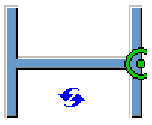 |
기본값 웨브 플레이트가 생성되지 않습니다. 이 옵션은 오토디폴트에서 변경할 수 있습니다. |
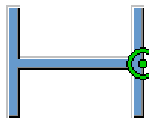 |
웨브 플레이트가 생성되지 않습니다. |
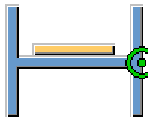 |
웨브 플레이트 한 개가 기둥 웨브의 오른쪽에 생성됩니다. |
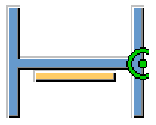 |
웨브 플레이트 한 개가 기둥 웨브의 왼쪽에 생성됩니다. |
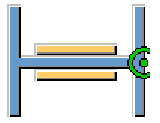 |
웨브 플레이트 두 개가 생성됩니다. |
웨브 플레이트 설정
| 옵션 | 설명 | 기본값 |
|---|---|---|
|
웨브 플레이트 가장자리 유형 |
웨브 플레이트가 더 높은 쪽 끝에서 절단되는 방법을 선택합니다. 베벨은 기둥 캡 플레이트가 배치된 것과 동일한 각도로 웨브 플레이트를 절단합니다. 기둥 캡 플레이트가 없거나 수평인 경우 웨브 플레이트는 정사각형으로 절단됩니다. |
정사각형 |
|
홀 개수 |
웨브 플레이트의 홀 개수를 정의합니다. |
2 |
|
홀 직경 |
웨브 플레이트 내 홀의 직경을 정의합니다. |
20 mm |
|
수평, 수직 |
웨브 플레이트 용접 크기를 정의합니다.
|
5 mm |
웨브 플레이트 치수
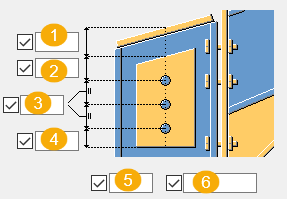
| 옵션 | 설명 | 기본값 |
|---|---|---|
|
1 |
추가 플레이트의 가장자리에서 캡 플레이트의 상단까지 거리. |
5 mm |
|
2 |
웨브 플레이트 내 첫 번째 홀의 홀 가장자리 거리. |
30 mm + hole_diameter/2 |
|
3 |
홀 사이의 수직 간격. |
160 mm |
|
4 |
웨브 플레이트의 하부 가장자리까지 수직 홀 가장자리 거리. |
30 mm + hole_diameter/2 |
|
5 |
기둥 내 홀 개수. |
1 |
|
6 |
기둥 내 홀 간 거리. |
hole_diameter x 2 |
슬롯 홀
슬롯 홀 또는 특대 홀을 정의할 수 있습니다.

| 설명 | |
|---|---|
|
1 |
슬롯 홀의 수직 치수. |
|
2 |
슬롯 홀의 수평 치수 또는 특대 홀의 허용 치수. |
모따기 탭
모따기 탭을 사용하여 모따기 유형 및 치수를 정의합니다.
모따기
모따기 유형과 치수를 각 모서리별로 정의합니다.
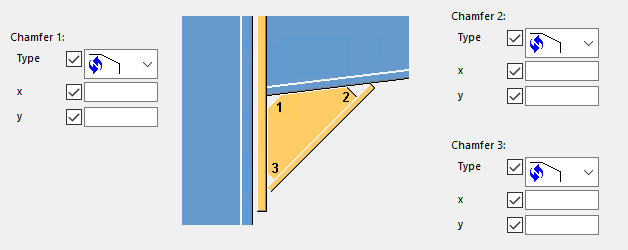
| 모따기 | 설명 | 기본값 |
|---|---|---|
|
모따기 1 |
모따기 유형을 선택하고 치수를 정의합니다. 이 모따기는 프로파일과 용접 플레이트 헌치 모두에 사용할 수 있습니다. |
모따기 없음 |
|
모따기 2 |
모따기 유형을 선택하고 치수를 정의합니다. 이 모따기는 용접 플레이트 헌치에만 사용할 수 있습니다. |
모따기 없음 |
|
모따기 3 |
모따기 유형을 선택하고 치수를 정의합니다. 이 모따기는 용접 플레이트 헌치에만 사용할 수 있습니다. |
모따기 없음 |
홀 탭
홀 탭을 사용하여 엔드 플레이트의 아연 도금 홀을 제어합니다.
| 옵션 | 설명 |
|---|---|
|
볼트 표준 |
볼트 표준을 선택합니다. |
|
볼트 유형 |
볼트 유형을 선택하여 볼트 체결 위치를 정의합니다. |
|
데이터 읽을 위치 |
sinkholes.dat 정의 파일을 사용하여 수평 및 수직 오프셋의 기본값과 상부 및 하부 홀의 직경을 지정하도록 선택할 수 있습니다. 파일은 다음 순서로 검색됩니다. 환경 공통 시스템 철골 폴더(..\Environments\common\system\Steel), 모델 폴더, 컴포넌트 대화 상자에서 홀을 정의할 수도 있습니다. |
홀 위치 및 홀 개수
엔드 플레이트 및 캡 플레이트의 홀 위치와 홀 개수를 정의합니다.
엔드 플레이트의 홀 그룹 중심은 래프터의 중간점이며, 헌치가 있는 경우에는 헌치의 중간점입니다. 캡 플레이트의 홀 그룹 중심은 기둥의 중간점입니다. 홀 그룹은 홀 개수가 0개, 1개, 2개 또는 4개로 구성됩니다.
| 래프터의 홀 그룹 | 헌치의 홀 그룹 | 캡 플레이트의 홀 그룹 |
|---|---|---|
|
|
|
|
|
|
|
|
|
|
|
|
|
|
|
|
|
|
|
|
| 설명 | 기본값 | |
|---|---|---|
|
D1 |
x1 및 y1 치수에 따라 배치된 홀의 홀 직경을 정의합니다. |
20 mm |
|
D2 |
x2 및 y2 치수에 따라 배치된 홀의 홀 직경을 정의합니다. |
20 mm |
|
x1 |
아연 도금 홀의 x1 위치를 정의합니다. |
0 |
|
y1 |
아연 도금 홀의 y1 위치를 정의합니다. |
0 |
|
x2 |
아연 도금 홀의 x2 위치를 정의합니다. |
0 |
|
y2 |
아연 도금 홀의 y2 위치를 정의합니다. |
0 |
볼트 탭
볼트 탭을 사용하여 볼트 그룹 치수 및 볼트 속성을 정의합니다.
볼트 그룹 치수
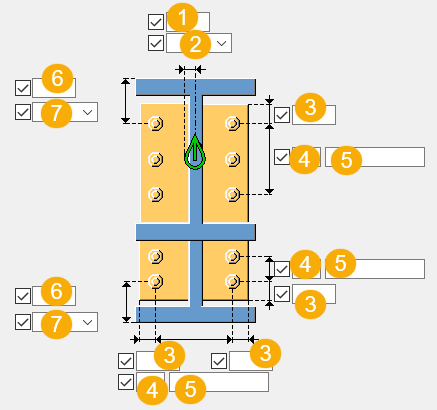
| 설명 | |
|---|---|
|
1 |
수평 볼트 그룹 위치에 대한 치수. |
|
2 |
수평 볼트 그룹 위치에 대한 치수 측정 방법을 선택합니다.
|
|
3 |
볼트 가장자리 거리 가장자리 거리는 볼트 중심에서 부재 가장자리까지 거리입니다. |
|
4 |
볼트 개수 |
|
5 |
볼트 간격. 스페이스를 사용하여 볼트 간격 값을 구분합니다. 볼트 사이의 각 간격 값을 입력합니다. 예를 들어 볼트가 3개라면 값을 2개 입력합니다. |
|
6 |
수직 볼트 그룹 위치에 대한 치수. |
|
7 |
수직 볼트 그룹 위치에 대한 치수 측정 방법을 선택합니다.
|
볼트 기본 속성
|
옵션 |
설명 |
기본값 |
|---|---|---|
|
볼트 크기 |
볼트 직경. |
사용 가능한 크기는 볼트 어셈블리 카탈로그에서 정의합니다. |
|
볼트 표준 |
컴포넌트 내부에서 사용할 볼트 표준 |
사용 가능한 표준은 볼트 어셈블리 카탈로그에서 정의합니다. |
|
허용오차 |
볼트와 홀 사이의 간격 |
|
|
재료의 스레드 |
샤프트와 함께 볼트를 사용할 때 볼트 이음 부재 내부의 스레드 여부를 정의합니다. 완전 스레드 볼트를 사용할 때는 이 옵션이 아무런 효과가 없습니다. |
예 |
|
현장/공장 |
볼트 체결 장소. |
현장 |
슬롯 홀
슬롯, 특대 또는 태핑 홀을 정의할 수 있습니다.

|
옵션 |
설명 |
기본값 |
|---|---|---|
|
1 |
슬롯 홀의 수직 치수 |
0, 원형 홀 |
|
2 |
슬롯 홀의 수평 치수 또는 특대 홀의 허용 치수 |
0, 원형 홀 |
|
홀 유형 |
슬롯은 슬롯 홀을 생성합니다. 특대는 특대 또는 태핑 홀을 생성합니다. 홀 없음은 홀을 생성하지 않습니다. |
|
|
슬롯 회전 |
홀 유형이 슬롯이면 이 옵션은 슬롯 홀을 회전시킵니다. |
|
|
슬롯 위치 |
슬롯 홀이 생성되는 부재. 이 옵션은 해당 컴포넌트에 따라 달라집니다. |
볼트 어셈블리
선택되어 있는 확인란에 따라 볼트 어셈블리에서 사용할 컴포넌트 객체(볼트, 와셔 및 너트)가 정의됩니다.
홀만 생성하려면 확인란 선택을 모두 지웁니다.

기존 컴포넌트에서 볼트 어셈블리를 수정하려면 수정 시의 효과 확인란을 선택하고 수정을 클릭합니다.
볼트 길이 늘리기
볼트 길이를 얼만큼 늘릴지 정의합니다. 예를 들어 도장을 하려면 볼트 길이를 늘려야 할 때 이 옵션을 사용합니다.

볼트 체결 방향
|
옵션 |
설명 |
|---|---|
|
|
기본값 볼트 체결 방향 1 이 옵션은 오토디폴트에서 변경할 수 있습니다. |
|
|
볼트 체결 방향 1 |
|
|
볼트 체결 방향 2 |
오픈 보 탭
오픈 보 탭을 사용하여 오픈 보 헌치를 생성합니다. 헌치를 생성하기 위해 보 웨브가 절단되고 프로파일이 원하는 각도로 오픈됩니다. 용접된 플레이트는 헌치 웨브로 배치됩니다.
오픈 보 생성
| 옵션 | 설명 |
|---|---|
|
|
오픈 보가 생성되지 않습니다. 이것이 기본값입니다. |
|
|
오픈 보가 생성됩니다. 오픈 보를 생성하는 경우 헌치 탭의 옵션은 무시됩니다. |
헌치 치수
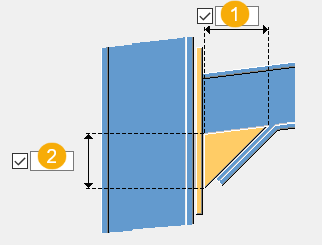
| 설명 | 기본값 | |
|---|---|---|
|
1 |
수평 헌치 치수 |
300 mm |
|
2 |
수직 헌치 치수 |
300 mm |
보 연장
| 옵션 | 설명 |
|---|---|
|
|
보 하단 플랜지가 연장되지 않습니다. 이것이 기본값입니다. |
|
|
보 하단 플랜지가 엔드 플레이트에 닿도록 연장됩니다. |
보에 헌치 부재
| 옵션 | 설명 |
|---|---|
|
|
헌치가 보에 추가됩니다. |
|
|
헌치는 보에 용접되는 독립적인 부재입니다. 이것이 기본값입니다. |
일반 탭
자세한 정보를 살펴보려면 아래 링크를 클릭하십시오.
설계 탭
자세한 정보를 살펴보려면 아래 링크를 클릭하십시오.
해석 탭
자세한 정보를 살펴보려면 아래 링크를 클릭하십시오.
용접부
자세한 정보를 살펴보려면 아래 링크를 클릭하십시오.